PIXUS MP500の取扱説明書・マニュアル [全124ページ 9.42MB]
mp500-dpg-j-v3.pdf
http://cweb.canon.jp/.../mp500-dpg-j-v3.pdf - 9.42MB
- キャッシュ
55251view
124page / 9.42MB
109困 たときには 給紙ローラが汚れている 次の手順で給紙ローラを清掃してください。給紙ローラの清掃は給紙ローラを消耗しますので、必要な場合のみ行ってください。①[電源]を押して電源を入れ、オートシートフィーダおよびカセットから用紙を取り除く ➔ P.10②[給紙切替]で、清掃する給紙箇所を選ぶ③メンテナンス画面を表示させる ➔ P.92④[▲]か[▼]で〈ローラクリーニング〉を選び、[OK]を押す⑤[▲]か[▼]で〈はい〉を選び、[OK]を押す給紙ローラがクリーニングを開始します。⑥③~⑤の動作を、2 回繰り返す⑦排紙トレイオープンボタンを押して排紙トレイを開き、排紙補助トレイを引き出す⑧②で選んだ給紙箇所にA4またはレターサイズの用紙を 3枚以上、 セットする⑨③~⑤の動作を 3 回繰り返す用紙が給紙され、排紙されます。3回以上行っても改善がみられない場合は、お買い求めの販売店または修理受付窓口にお問い合わせください。適切な用紙を使用していない●厚い用紙や反りのある用紙を使用していないか確認してください。 ➔ 「使用できない用紙について」(P.14)●フチなし全面印刷を行っている場合は、用紙の上端および下端の印刷品位が低下する場合があります。お使いの用紙が、フチなし全面印刷のできる用紙か確認してください。 ➔『印刷設定ガイド』反りのある用紙を使用している 四隅や印刷面全体に反りのある用紙を使用した場合、用紙が汚れたり、うまく送れなかったりする恐れがあります。以下の手順で反りを修正してから使用してください。①印刷面を上にし、表面が汚れたり傷つくことを防ぐために、印刷しない普通紙などを 1 枚重ねます。②下の図のように反りと逆方向に丸めます。③印刷する用紙が、約 2 ~ 5mm 以内で反りが直っていることを確認します。反りを修正した用紙は、1枚ずつセットして印刷することをお勧めします。印刷面印刷面約2~5mm
参考になったと評価
 55人が参考になったと評価しています。
55人が参考になったと評価しています。
その他の取扱説明書

6771 view
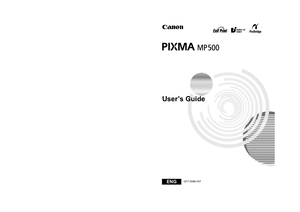
1393 view

2039 view

441 view








 55人が参考になったと評価しています。
55人が参考になったと評価しています。



